Качественный ресайз видео 1080x50i. Вариант второй
Добавлено: 12 янв 2012, 17:17
В соседней теме (viewtopic.php?f=15&t=50) описан первый, двухступенчатый вариант ресайза видео и качественным деинтерлейсом. Приведенный там вариант TMPGEnc + VirtualDub хорош в случае, когда в VirtualDub требуется, например, применить шумоподавление, или какие другие фильтры.
Однако (ура) есть способ обойтись одним только TMPGEnc, если необходимости в возможностях VirtualDub нет.
Для этого:
1. Добавляем ролики в TMPGEnc по предыдущей инструкции (пункты 1.1 по 1.3)
2. Настраиваем фильтры каждого ролика
Настроиваем Deinterlace:
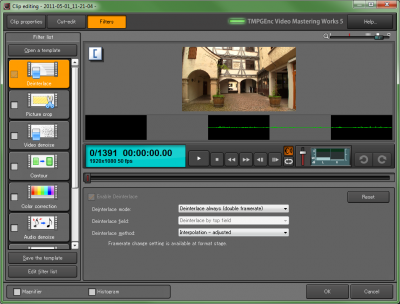
Проверяем, что правильно настроен Picture Resize:
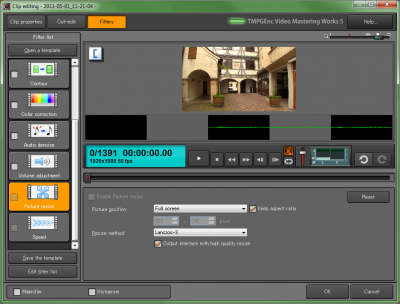
3. Выбираем формат экспорта
Рекомендую кодировать все в том же Xvid, который описан в предыдущей статье. Если кодека в списке не будет, можно установить рекомендованый там же VirtualDub Pack, в составе которого этот кодек есть.
Итак, в качестве профайла кодирования в закладке Format выбираем "AVI file output"
Настраиваем видео:
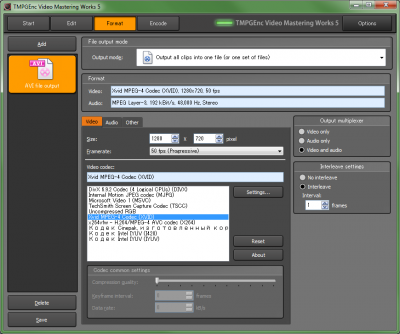
Я конвертил в 1280x720. Можно и родное разрешение оставить, главное, подобрать под себя оптимальный битрейт.
Главное, "50 fps (Progressive)"!
Для себя я выбрал 6mpbs (кнопка "Settings"):
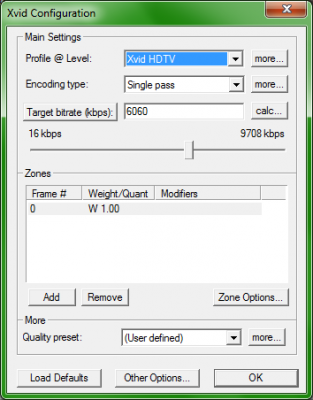
Проверяем настройки в закладке Audio. По идее, можно и поменьше битрейт выставить, хотя все равно звук занимает от силы процентов 10 от объего объема.
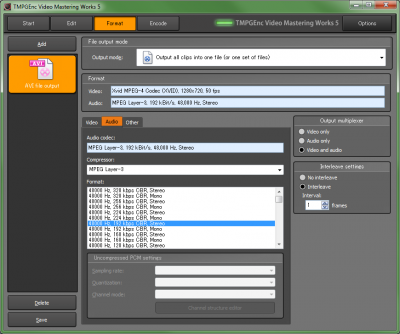
Output mode, как мы видим, стоит в режиме "Output all clips into one file". Если роликов загружено сразу несколько, в этом режиме они будут склеены вместе. Чтобы сохранить каждый отдельно, выбираем "Output each clip as a separate file"
Все. Теперь на выходе будет AVI файл нужного вам размера, с нормально убранным деинтерлейсом и без строба
Однако (ура) есть способ обойтись одним только TMPGEnc, если необходимости в возможностях VirtualDub нет.
Для этого:
1. Добавляем ролики в TMPGEnc по предыдущей инструкции (пункты 1.1 по 1.3)
2. Настраиваем фильтры каждого ролика
Настроиваем Deinterlace:
Проверяем, что правильно настроен Picture Resize:
3. Выбираем формат экспорта
Рекомендую кодировать все в том же Xvid, который описан в предыдущей статье. Если кодека в списке не будет, можно установить рекомендованый там же VirtualDub Pack, в составе которого этот кодек есть.
Итак, в качестве профайла кодирования в закладке Format выбираем "AVI file output"
Настраиваем видео:
Я конвертил в 1280x720. Можно и родное разрешение оставить, главное, подобрать под себя оптимальный битрейт.
Главное, "50 fps (Progressive)"!
Для себя я выбрал 6mpbs (кнопка "Settings"):
Проверяем настройки в закладке Audio. По идее, можно и поменьше битрейт выставить, хотя все равно звук занимает от силы процентов 10 от объего объема.
Output mode, как мы видим, стоит в режиме "Output all clips into one file". Если роликов загружено сразу несколько, в этом режиме они будут склеены вместе. Чтобы сохранить каждый отдельно, выбираем "Output each clip as a separate file"
Все. Теперь на выходе будет AVI файл нужного вам размера, с нормально убранным деинтерлейсом и без строба